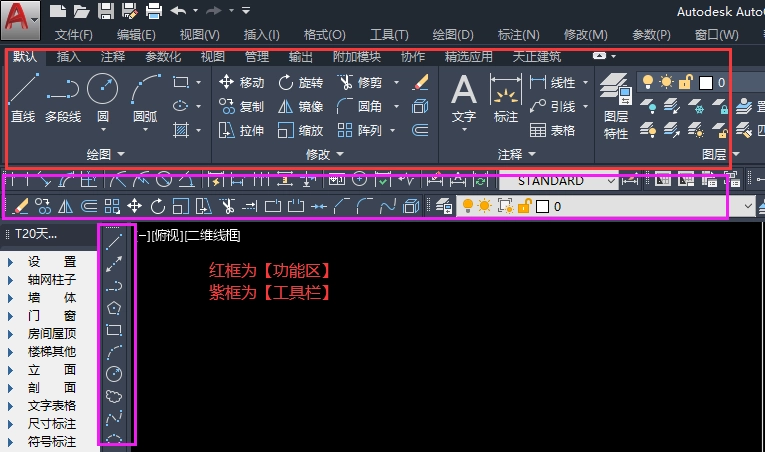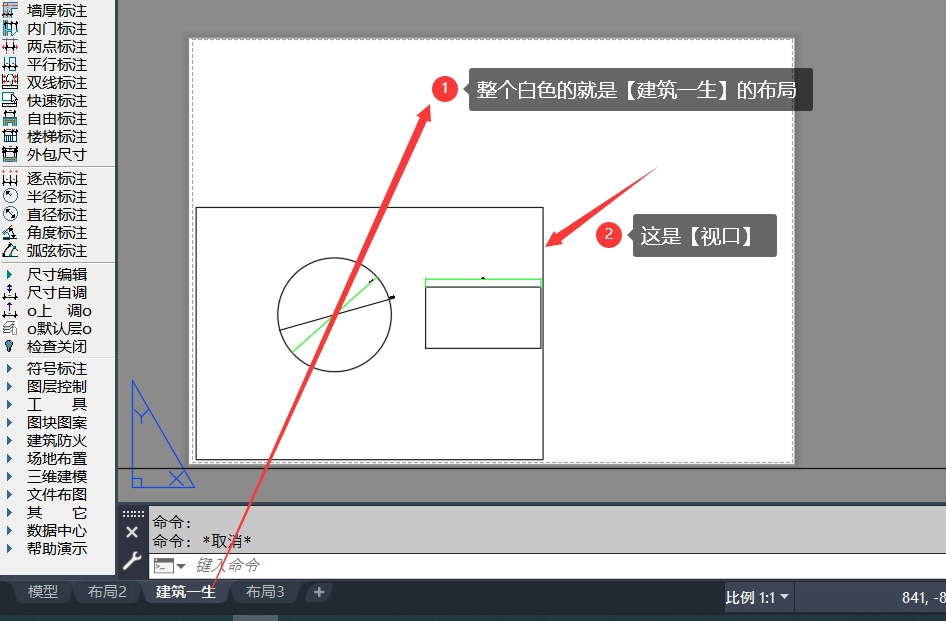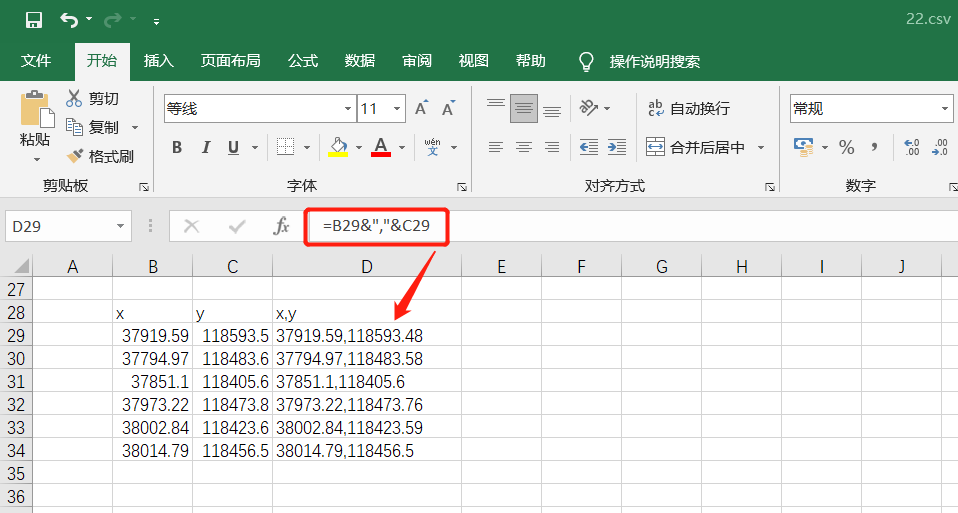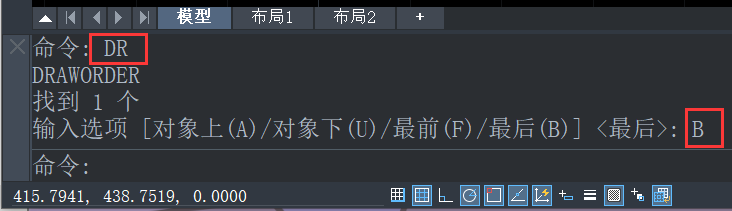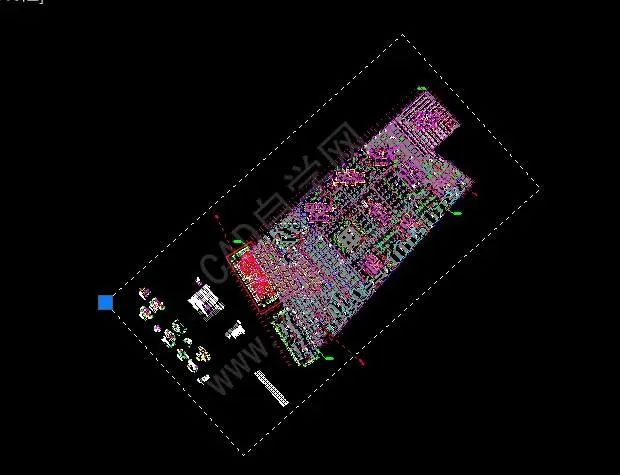打开CAD提示,acad.exe-无法找到组件,无法找到aclst16.dll. 因此CAD无法启动。相信很多朋友也同样碰到这样的问题吧,为了解决大家的疑问。下面小编就为大家带来了Win7系统启动cad提示丢失ac1st16.dll的解决方法,一起来看看吧
在Win7系统启动cad提示丢失ac1st16.dll的解决方法介绍,希望能够对大家有所帮助!
方法/步骤
1、右键单击我的电脑-属性
2、在打开的窗口左边单击“高级系统设置”
3、在弹出的系统属性窗口中点击“环境变量”
4、在弹出的环境变量窗口下面,“系统变量”一栏下方点击“新建”
5、在弹出的“新建系统变量”窗口中,变量名输入AutoCAD,变量值输入c:\program files\common files\autodesk shared
6、点击确定后关闭,此时再打开CAD,是不是就可以正常进入了呢?
注意事项
如果按上述步骤操作还是不行,重启一下电脑即可正常打开!
以上就是Win7系统启动cad提示丢失ac1st16.dll的解决方法,大家看明白了吗?希望能对大家有所帮助!
CAD常见问题
常用建筑下载
软件目录:
- 一、CAD软件
- 二、CAD入门
- 四、其他软件